[ElectronJS] React 앱을 데스크톱 응용프로그램으로 변환(포팅)하기
서론
React 기반의 웹 사이트를 데스크톱 응용 프로그램으로 포팅하는 방법이 있을까 싶어서 찾아보던 중 알게 된 ElectronJS. ElectronJS를 이용하면 굉장히 간단한 설정 몇번으로 React 기반(정확하게는 JS, HTML, CSS 기반)의 데스크톱 응용프로그램을 만들거나 포팅을 할 수 있다. 이 포스트는 React -> Windowns 응용 프로그램으로 포팅하는 아주 기본적인 설명을 작성한 포스트이다.
환경
- Windows 11
- Visual Studio Code 1.63.2
- npx 9.5.1
- yarn 1.22.19
- React 18.2.0, react-scripts 5.0.1 (create-react-app)
- electron 25.0.0
- electron-builder 23.6.0
1. React 앱 준비
본 포스팅을 위해 create-react-app을 통해 기본 react 앱을 생성하기로 하였다. 윈도우 커맨드 창을 열어서 앱을 생성하기 원하는 위치로 이동한 뒤 아래 명령어를 입력한다.
npx create-react-app my-electron-app

프로젝트가 생성되면 해당 프로젝트 경로에서 아래 명령어를 통해 react 앱을 실행시킨다.
yarn start

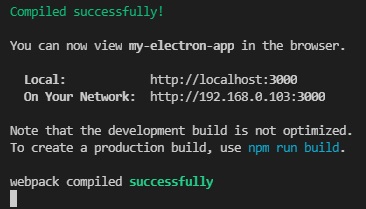
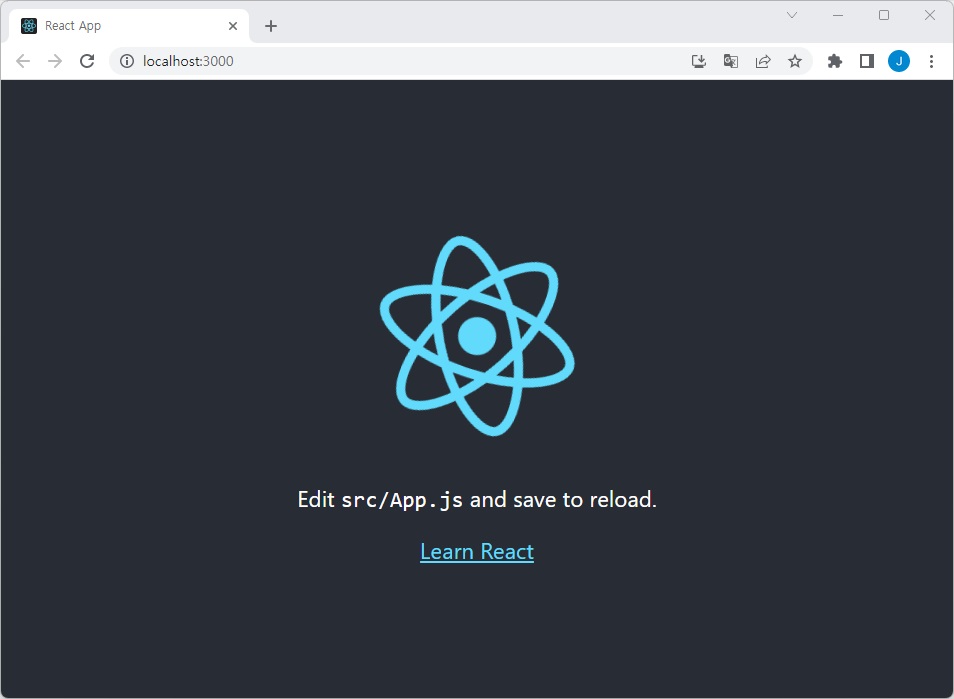
create-react-app 기본포트인 3000번 포트로 접속하여 react 앱이 잘 올라갔는 지 확인한다.
2. ElectronJS 준비 및 개발환경에서 구동해보기
react 앱이 잘 구동되는 모습을 확인했다면 이제 electron 관련된 모듈들을 프로젝트에 추가한다.
아래 명령어를 통해 프로젝트에 필요한 electron 관련 모듈을 추가하자.
(이미지에는 -d 로 되어 있는데 -D 로 대문자로 입력해주자.)
yarn add -D electron electron-builder

프로젝트 폴더로 이동하여 package.json 파일을 열어서 두 모듈이 잘 추가가 되었나 확인한다.
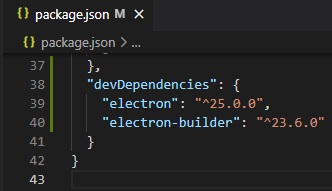
모듈이 추가된 모습을 확인했다면 아래 코드를 package.json 파일에 입력한다.
"scripts": {
..., // 기존 스크립트들
"electron-start": "set ELECTRON_START_URL=http://localhost:3000 && electron .",
},
"main": "public/Main.js",
"homepage": "./",
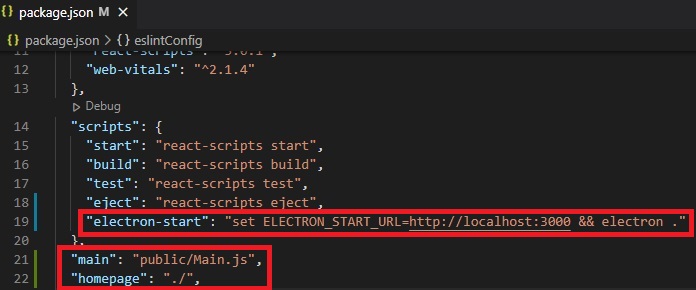
위에 작성한 main 속성에 해당하는 js 파일을 참조하여 electron을 실행하기 때문에 프로젝트의 public 경로 안에 Main.js 파일을 생성한 뒤 아래 코드를 붙여넣는다.
const {app, BrowserWindow} = require('electron');
const path = require('path');
const url = require('url');
function createWindow() {
/*
* 넓이 1920에 높이 1080의 FHD 풀스크린 앱을 실행시킵니다.
* */
const win = new BrowserWindow({
width:1920,
height:1080
});
/*
* ELECTRON_START_URL을 직접 제공할경우 해당 URL을 로드합니다.
* 만일 URL을 따로 지정하지 않을경우 (프로덕션빌드) React 앱이
* 빌드되는 build 폴더의 index.html 파일을 로드합니다.
* */
const startUrl = process.env.ELECTRON_START_URL || url.format({
pathname: path.join(__dirname, '/../build/index.html'),
protocol: 'file:',
slashes: true
});
/*
* startUrl에 배정되는 url을 맨 위에서 생성한 BrowserWindow에서 실행시킵니다.
* */
win.loadURL(startUrl);
}
app.on('ready', createWindow);
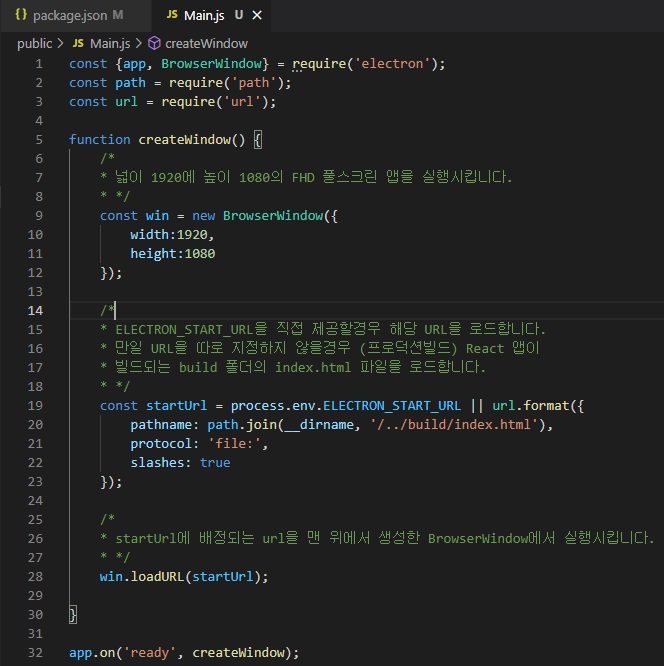
그 다음 react 앱이 실행되어 있는 상태로 터미널을 한개 더 실행하여 electron-start 명령어를 입력한다.
yarn electron-start # 다른 터미널에서 yarn start로 react 앱이 구동되고 있어야 함!

electron 구동이 완료되면 아래와 같이 데스크톱 응용 프로그램으로 실행되는 모습을 확인할 수 있다.
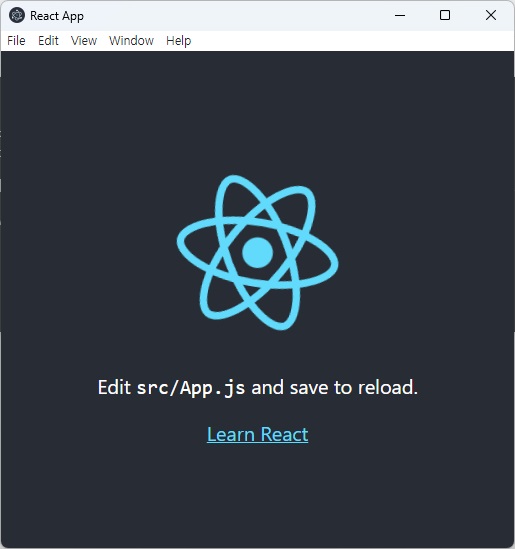
이미 구동되고 있는 3000포트의 react 앱을 불러오는 것이기 때문에 코드 수정 등이 바로바로 반영되는 모습을 확인할 수 있다. 예시로, 아래와 같이 메인 화면에 문구를 추가하고 저장하면 응용 프로그램이 바로 수정되는 모습을 볼 수 있다.
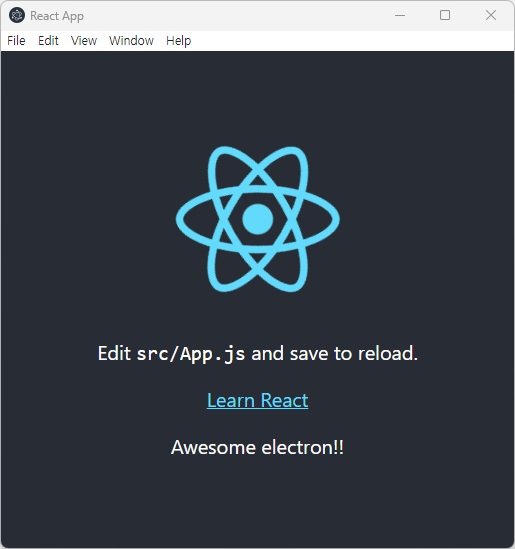
3. 응용 프로그램으로 빌드하기
2번에서 진행한 내용은 개발단계로써, 3000포트에 띄운 react 앱을 응용 프로그램이 호출하는 것 뿐이다. 하지만 ElectronJS를 통해 빌드를 하면 위와 같이 react 앱이 미리 구동되어 있을 필요가 없이 자체적으로 react 앱을 실행시켜서 정말 하나의 데스크톱 응용 프로그램처럼 동작하게 된다.
이제 빌드를 위해 다시 package.json 파일을 열어서 scripts 항목에 명령어 추가 및 build 항목을 추가하자.
"scripts": {
..., // 기존 스크립트들
"electron-pack": "yarn build && electron-builder"
},
...,
"build": {
"productName": "my-electron-app",
"asar": true,
"appId": "com.app.electron",
"extends": null,
"files": [
"*.js",
"public",
"build",
"node_modules"
]
},
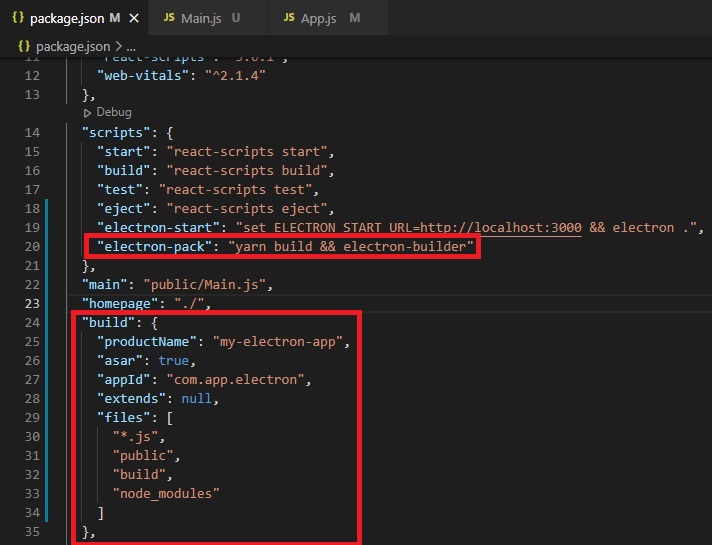
파일 저장 후 아래 명령어를 입력하여 빌드를 진행해보자.
yarn electron-pack

빌드가 정상적으로 진행됬다면 아래와 같은 문구가 나온다.
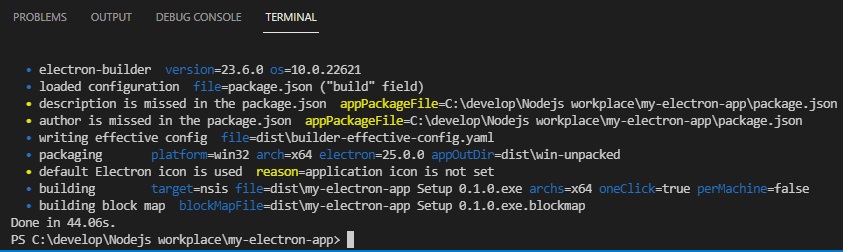
이제 프로젝트 경로에 진입해서 dist 폴더를 열어보면 아래와 같이 exe 파일이 빌드되어 있는 모습을 볼 수 있다. 해당 exe 파일을 실행해주면 react 앱을 데스크톱에 설치해준다.
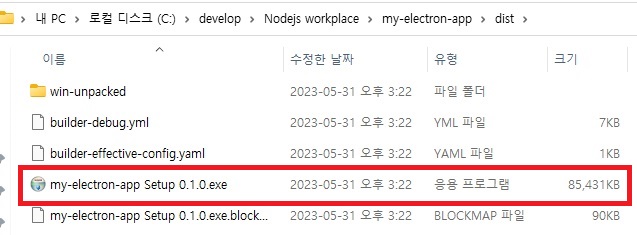
설치가 완료되면 데스크톱 응용 프로그램으로 실행되는 모습을 확인할 수 있다. 기존 3000포트에 react 앱을 구동시켜놓았다면 react 앱을 종료한 뒤 프로그램을 실행해보자. react 앱이 돌아가고 있지 않아도 프로그램이 정상 작동하는 모습을 확인할 수 있다.
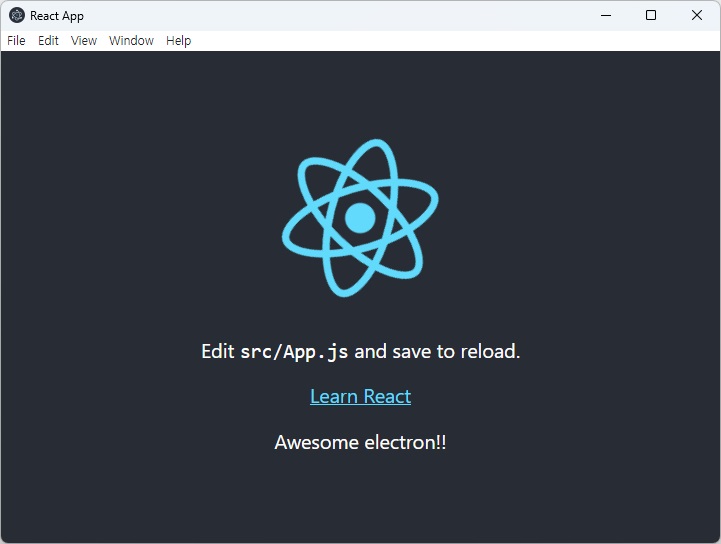
응용 프로그램을 설치한 것이기 때문에 프로그램 추가/제거에서도 해당 프로그램을 확인할 수 있다.
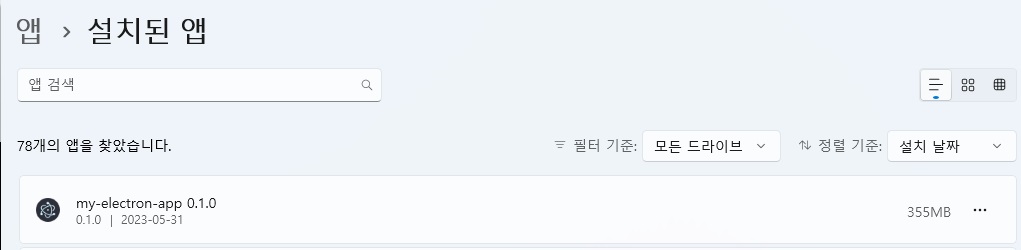
진행 중 마주친 에러
Application entry file "public\Main.js" in the "C:\develop\Nodejs workplace\my-electron-app\dist\win-unpacked\resources\app.asar" does not exist. Seems like a wrong configuration.

포스트 작성 진행 중 위와 같은 에러를 마주친 적이 있는데 처음 진행시에는 package.json 파일 안의 build 항목에 “extends”: null 속성이 없는 상태로 진행을 하였다. 그랬더니 위와 같은 에러가 발생했다.
package.json 파일 안에 아래와 같이 추가해주자.
"build": {
...,
"extends": null,
},
마치며
급하게 알아보느라 다른 분들의 포스트를 기반으로 진행하여 build 항목 안의 속성들이 무슨 의미를 가지고 있는지 등등을 알아보지 않은 채로 일단 포스트를 작성하게 되었다. 추후 시간이 남을 때 더 자세히 알아봐야겠다.
참조 사이트
https://blog.codefactory.ai/electron/create-desktop-app-with-react-and-electron/1-project-setting/
https://velog.io/@threejoon/React-Electron-%EC%8B%9C%EC%9E%91%ED%95%98%EA%B8%B0